אם אתה מהמשתמשים הראשונים שתפסו אתבתצוגה מקדימה האחרונה של Windows 8 למפתחים, תגלה שהרבה השתנו מאז Windows 7. בין השינויים הגלויים הם תפריט התחל, רצועת הכלים של חלונות סייר ומנהל המשימות, שכולם שופצו לחלוטין על ידי מיקרוסופט. אם אתה מעריץ גדול של Windows 7 ואתה מעוניין להחזיר את תפריט ההתחלה של Windows 7, סייר Windows (ללא רצועת כלים) ומנהל המשימות במערכת Windows 8, התוצאה נמצאת במרחק כמה לחיצות מכיוון שהיא מצריכה ביצוע של רישום פשוט.
הערה חשובה: התאם זה מיועד למשתמשים המשתמשיםתצוגה מקדימה של Windows 8 למפתחים. Windows 8 אינו כולל עוד תפריט התחלה. יש רק מסך התחלה אליו ניתן לגשת על ידי לחיצה על מקש Windows או הזזת הסמן לפינה השמאלית התחתונה של המסך.
פתח את תיבת הדו-שיח הפעלה באמצעות מקש הקיצור Win + R. הקלד regedit ולחץ על Enter. זה יפעיל את עורך הרישום.
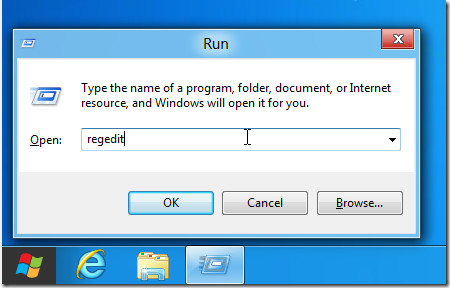
עכשיו נווט אל HKEY_CURRENT_USERS תוכנה של מיקרוסופט Windows חלונות זרם גירסת אקספלורר מהסרגל הצד השמאלי.
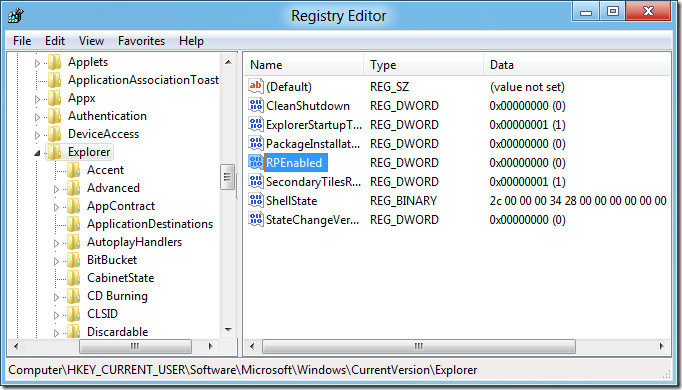
בממשק הראשי, לחץ פעמיים RPE מאופשר, שנה את נתוני ערך DWORD ל 0ולחץ על אישור.
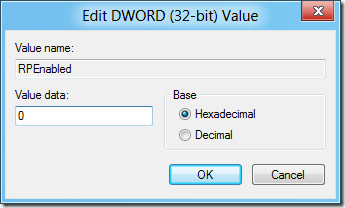
כעת הפעל מחדש את סייר Windows, או צא מה-מערכת כניסה שוב כדי להציג את השינוי. מסלול התחל של Windows 8, תפריט התחלה, סייר חלונות ומנהל המשימות יוחלף בזה של Windows 7. המשתמש לא יוכל לדעת אם אתה משתמש ב- Windows 7 או ב- Windows 8.
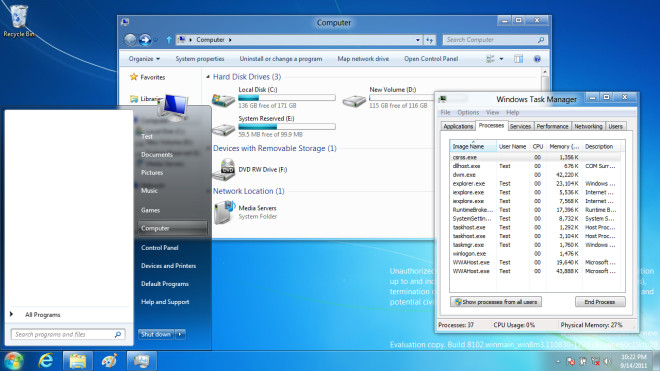
כדי להחזיר את השינויים, לחץ פעמיים על RPEnabled בעורך הרישום ושנה את הערך בחזרה ל 1. זה פשוט כל כך. תהנה!












הערות